Aug 14, 2025 • Categoría: Soluciones para tarjetas SD • Soluciones probadas
La tarjeta SD de SanDisk es un dispositivo de almacenamiento rápido y confiable que se utiliza para cámaras digitales, pero en algunos escenarios plausibles, se produce una falla de datos en la tarjeta SD. Recibirá algunos mensajes de error que le indican que no se puede acceder a todos sus datos en la tarjeta SD. Los problemas de falla de datos pueden ser causados por la eliminación, el formateo de la tarjeta de memoria SanDisk u otro error RAW de la tarjeta SD. Antes de comenzar el proceso de recuperación de la tarjeta SD SanDisk, debe dejar de usar el dispositivo SanDisk y no guardar ningún dato nuevo en él. La entrada de datos puede hacer que los archivos perdidos se sobrescriban y desaparezcan para siempre. Entonces, veamos la solución gratuita para la recuperación de archivos SanDisk y algunos consejos para arreglar o usar el dispositivo.
Parte 1. Cómo Recuperar Datos de la Tarjeta SD SanDisk
¿Cómo restauro los datos de mi tarjeta SanDisk Micro SD? Le sería menos posible obtener una solución incorporada de SanDisk gratuita y factible. Sin embargo, un software de recuperación SanDisk profesional y confiable puede ayudarlo a hacerlo con poco esfuerzo y conocimiento requerido.
El Mejor Software Gratuito de Recuperación de Datos SanDisk
Recoverit Free Data Recovery es un programa potente y seguro para ayudarlo a recuperar datos de la tarjeta SD SanDisk. Puede usarlo para recuperar datos eliminados de la tarjeta SD de SanDisk, como fotos, documentos de Office, videos, música, correos electrónicos y otros tipos de archivos.
Recoverit admite recuperar datos de la tarjeta SD SanDisk de forma gratuita en diferentes escenarios. Los siguientes mensajes son los motivos de la pérdida de datos de SanDisk. Todos ellos pueden ser manejados por Recoverit.
Corrupción de Archivos de Tarjeta de Memoria
- Sistema de archivos dañado en la tarjeta de memoria
- Eliminación accidental de los archivos de la tarjeta SD
- Interrupción al transferir datos o formatear la tarjeta SD
- Eliminación de archivos debido al dispositivo SanDisk dañado
Daño de la Tarjeta SD SanDisk
- Acumulación de sectores defectuosos de tarjetas
- Extracción de la tarjeta SD de manera insegura
- Infección por virus y software malicioso
- Defectos causados por los fabricantes.
Video Tutorial Sobre Cómo Recuperar Archivos de la Tarjeta SD
¿Cómo puedo recuperar datos de SanDisk?
Descargue e instale el software Recoverit SanDisk Recovery en su computadora. Conecte su tarjeta SD SanDisk a la computadora, inicie Recoverit Data Recovery y siga la siguiente guía para recuperar datos eliminados de la tarjeta SD SanDisk.
Consejos
Esta guía se centra en la recuperación de datos de SanDisk en una computadora con Windows. Si está utilizando Mac, descargue la versión de Mac y obtenga la solución específica en la página: Recuperar Archivos Borrados de una Tarjeta SD en Mac.
Paso 1. Seleccione el dispositivo SanDisk
- Inicie el software Recoverit Data Recovery y asegúrese de que la computadora haya detectado su tarjeta Sandisk.
- Para recuperar datos eliminados o perdidos de SanDisk, debe seleccionar el almacenamiento de SanDisk en la pestaña "Dispositivos Externos". Haga clic en "Iniciar" para continuar.

Paso 2. Escanee su tarjeta SD SanDisk
Para realizar la recuperación de datos de SanDisk, debe permitir que Recoverit escanee su dispositivo de tarjeta SD. El escaneo es un proceso de solo lectura. Todos sus datos serán protegidos con prudencia y recuperados según sus necesidades.

Paso 3. Previsualice y recupere datos de la tarjeta SanDisk
Después del escaneo, obtendrá un resultado de escaneo. Puede obtener una vista previa de algunos de los archivos escaneados, como fotos, videos, documentos e incluso audios. Haga clic en "Recuperar" para guardarlos todos en su computadora con un solo clic.

Nota: Al recuperar archivos, no los guarde en la misma partición o dispositivo donde los perdió antes. Elija otra partición o disco para almacenarlos. Si desea recuperar archivos más tarde después del escaneo, recuerde guardar el resultado del escaneo y puede recuperarlos directamente importándolos en lugar de volver a escanear.
Part 2. Cómo Reparar un Dispositivo SanDisk Corrupto o Dañado
1. Repare la tarjeta SD corrupta de SanDisk usando el Símbolo del sistema
- Presione el botón "Windows", escriba "comando" y presione Intro
- Ahora, mire la letra de la tarjeta de memoria seleccionando "Este Dispositivo" usando los tres menús verticales en la Ventana del Explorador de Archivos
- Cambie a la ventana del Símbolo del sistema y escriba "chkdsk", seguido de la letra de la unidad, dos puntos y "/r" (la "r" significa reparación). Por ejemplo, si la letra de su unidad es "G", entonces debe escribir "chkdsk g: /r"
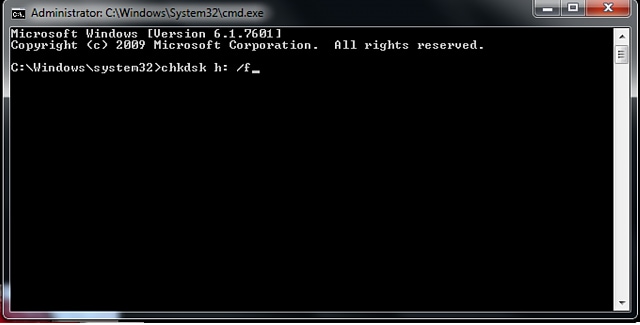
Con suerte, después de que se complete el proceso de reparación, su tarjeta de memoria será nuevamente utilizable.
2. Cambie la Letra de la Unidad en la Administración de Discos
Otro método es cambiar la letra de la unidad utilizando la Utilidad de Administración de Discos de Windows.
- Presione "Windows" + "X" simultáneamente y seleccione "Administración de Discos" en el menú vertical. La utilidad se abre Desplácese hacia abajo para encontrar la Tarjeta de Memoria y elija "Cambiar Letra de Unidad y Ruta..." en el menú después de hacer clic derecho en el elemento
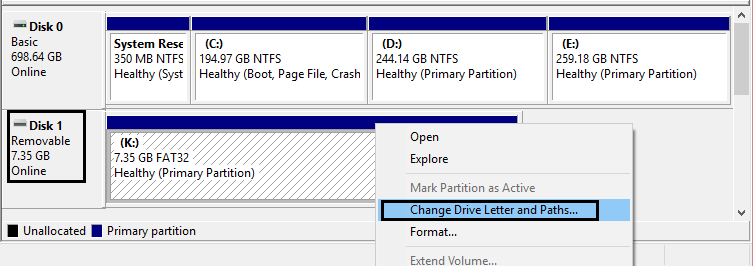
- Haga clic en el botón "Cambiar" y seleccione cualquier letra nueva y toque "Aceptar"
Ahora, si la operación fue exitosa, su tarjeta de memoria debería abrirse. Sin embargo, si su tarjeta de memoria aún no está disponible después de aplicar estos dos métodos, debe usar un software de recuperación para recuperar la tarjeta SD SanDisk dañada.
Parte 3. Cómo Mantener su Tarjeta SD SanDisk
Tener una herramienta de recuperación de SanDisk confiable o aplicar cualquier otro método alternativo decente es un requisito previo para cualquier sesión de intento de recuperación exitosa. Qué puede hacer para evitar la pérdida de datos u obtener algunos consejos de mantenimiento impresionantes para la tarjeta SD SanDisk.
- Si encuentra que faltan sus archivos, deje de hacerle nada a su tarjeta de inmediato. Use un método de recuperación en su lugar. Si no sigue esta regla, reducirá al mínimo sus posibilidades de recuperación de datos.
- Si alguna vez tiene que eliminar alguna imagen de su tarjeta SD, hágalo en la computadora. Si alguna vez necesita borrar todo en la tarjeta de su cámara, use su cámara para formatearla en su propio formato de archivo.
- Siempre retire con seguridad su tarjeta después de usarla con cualquier computadora. Solo sacarla puede hacer que su tarjeta no esté disponible.
- Evite tomar nuevas fotos cuando su tarjeta esté casi llena. Esto podría crear errores con algunos tipos de tarjetas y siempre apague la cámara antes de sacar la tarjeta. Del mismo modo, dejar que la batería se agote también es malo para una tarjeta saludable.
- Uno de los mejores consejos que podría darle a alguien es hacer una copia de seguridad de sus datos regularmente. ¿Qué pasa si pierdes tu tarjeta un día?
- Nunca use dos software de recuperación de tarjeta SanDisk al mismo tiempo. Esto podría anular los datos y causar una pérdida permanente de datos.
Parte 4. Más Información Sobre el Dispositivo SanDisk
SanDisk, anteriormente llamado SanDisk cuando se fundó en 1988, fue la compañía pionera que inventó y patentó la memoria flash en 1999. Al principio, la industria los radicalizó, pero finalmente demostraron que todos estaban equivocados. Hoy en día, la tecnología de memoria flash se utiliza en casi cualquier dispositivo inteligente, desde cámaras hasta teléfonos inteligentes, computadoras, consolas de juegos, reproductores de música, etc.
La empresa introdujo el formato estandarizado utilizando Tarjetas de Memoria con Tecnología Flash en 1994. Lo que hace que esta empresa sea tan popular es la superioridad y confiabilidad de los productos. ¿A quién irías por un producto de alta calidad que no sea el inventor mismo, especialmente debido a la exitosa historia de esta compañía en patentar más de 120 patentes y haber desarrollado la 16a generación de la tecnología flash?
Hoy SanDisk es el primer fabricante más grande de productos de memoria flash que incluye tarjetas SD, lectores de tarjetas, unidades flash USB, unidades de estado sólido y otros productos similares. Los productos SanDisk eran más que simples datos de almacenamiento. SanDisk fue un revolucionario iniciador que ayudó a reducir drásticamente el costo total de almacenamiento que era exorbitante en los años 90. El aumento en el uso de Internet fue el catalizador perfecto para propagar esta nueva tecnología y preparar el mercado para ello.
Aun siguiendo los consejos y trucos para mantener su dispositivo SanDisk, sus archivos presentes en este no son 100% seguros. Sin embargo, harán que la corrupción o pérdida del archivo sea menos posible. Si sucede de la nada, use Recoverit SanDisk SD Card Recovery para recuperar sus datos fácilmente.
Soluciones para Tarjeta
- Recuperar Datos de Tarjeta
- 1.5 mejores softwares gratuitos de recuperación de tarjetas SD
- 2.Recuperar Tarjeta SanDisk
- 3.Recuperar Archivos Borrados
- 4.Recuperar Tarjeta SD Formateada
- 5.Recuperar Tarjeta SD Dañada
- Reparar tarjetas
- Consejos para tarjetas





Alfonso Cervera
staff Editor